Come creare un ePub FXL
Quali sono i tipi di ebook a Layout fisso?
Puoi usare SL Write (nella versione Premium o Unlimited) per creare i tuoi ePub3 a Layout Fisso (FXL) a partire dal file PDF del tuo libro. Contrariamente ai libri reflowable, i libri a layout-fisso mantengono il loro layout per come è definito (es. dimensioni della pagina, posizione dei vari elementi, ecc.), ti suggeriamo di leggere questo articolo per capire quando il formato ePub Fixed Layout fa al tuo caso.
Una volta stabilito che l'ePub Fixed Layout fa al tuo caso, c'è un'altra cosa che devi sapere. StreetLib Write ti consente di creare diverse tipologie di ePub Fixed Layout, in base al contenuto del tuo ebook:
- Libro per Ragazzi - adatto ai libri per ragazzi (illustrati). Prevede l'opzione di importazione testo + immagine per cui, se presente del testo, questo viene importato come html e può, ad esempio, essere ricercato all'interno dell'ePub. Prevede inoltre la possibilità di aggiungere uno o più frame testuali su ogni pagina del libro, che verrà automaticamente trasformato in "Popup Text".
- Libro a Fumetti - adatto per la creazione di fumetti. Prevede la possibilità di creare Vignette interattive con funzione dette Pop-up view (approfondisci qui)
- Libro a Layout Fisso - convertono il PDF in un ePub dove ciascuna pagina è un'immagine statica. Nessun altro elemento di contenuto viene aggiunto all'html. Sono utili per la produzione di un manuale, un magazine o ogni altro tipo di pubblicazione fixed layout che non abbia nessuna necessità di editing ulteriore.
Creare un ebook a Layout Fisso importando un PDF
Per creare il tuo ePub, attiva un abbonamento Write Premium o Unlimited, poi clicca su "Crea un nuovo libro":
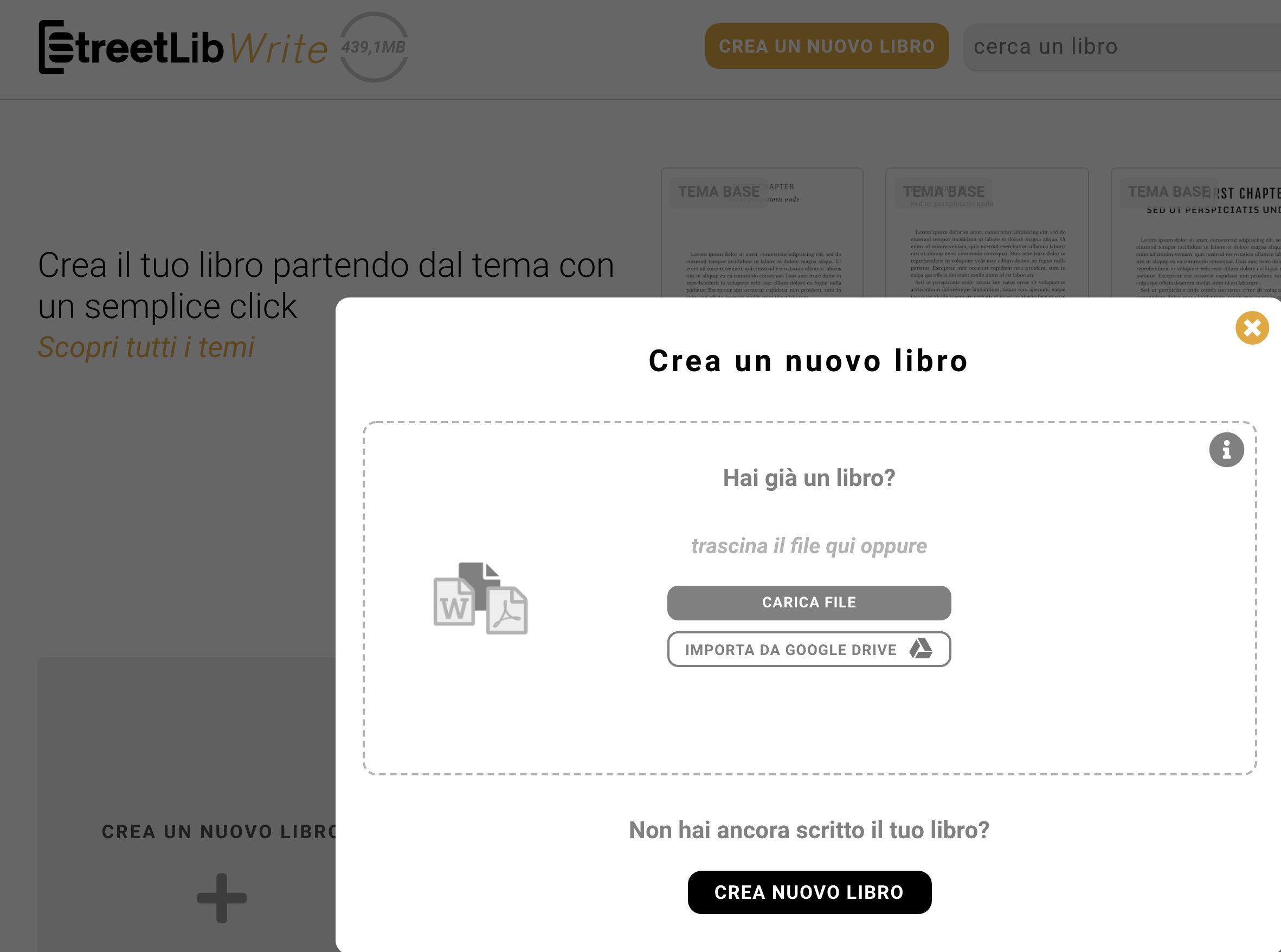
Una volta caricato il tuo File, Write ti chiederà di scegliere la tipologia di ebook che desideri creare, tra quelli disponibili:

una volta selezionato il tipo di libro, clicca su Continua L'importazione per importare il tuo file PDF nell'editor di Write.
Il Libro per Ragazzi
Che differenza c’è?

- Se si sceglie di importare le pagine come immagini si avrà una migliore qualità della pagina (ovvero dell’immagine), tuttavia le pagine non potranno essere in seguito editate, modificate.
- Se si sceglie di importare le pagine come testo e immagini, il testo che è eventualmente presente nel libro verrà estratto e riportato nella struttura del libro in formato html, potrà di conseguenza essere modificato in futuro. Questo tipo di importazione potrebbe restituire una qualità dell'immagine con risoluzione leggermente inferiore.
Una volta terminato il processo di importazione, qualsiasi sia il tipo di Libro a Layout fisso scelto, StreetLib Write ti mostrerà un’anteprima delle pagine create. Potrai eliminare quelle che vuoi deselezionandole. Ti verrà chiesto inoltre di confermare o meno se la prima pagina del libro così importato corrisponde alla copertina. Per completare il processo clicca su Importa.
 Inserisci a questo punto titolo e autore negli appositi spazi e clicca su “Completa l'importazione”.
Inserisci a questo punto titolo e autore negli appositi spazi e clicca su “Completa l'importazione”.

Fatto! Troverai il tuo libro pronto nell’ editor di StreetLib Write, dove ciascuna pagina verrà importata come immagine.
Aggiungere delle pagine a un libro importato
Puoi aggiungere delle pagine successivamente all'importazione del tuo libro cliccando su "Aggiungi". Il caricamento delle pagine dall'editor di Write prevede che le pagine siano caricate nel formato immagine (.jpg). Suggeriamo di optare per immagini che abbiamo le stesse dimensioni e risoluzione già adottati nel PDF utilizzato nella prima importazione.
Crea l'ePub a layout fisso da zero


